3 estensioni di Google Chrome che costituiscono una barra delle applicazioni nascosta
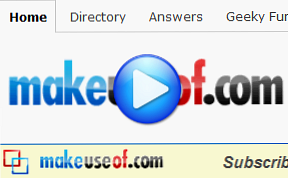
 Non ho mai capito la necessità di banchine spesse con icone grandi che dominano la parte inferiore dello schermo, specialmente su un laptop. Dal momento che la maggior parte dei laptop e dei monitor sono widescreen, non ha senso per me che avrei bisogno di più dunk chunky che occupino un prezioso spazio sullo schermo. Pertanto, ho sempre agganciato la mia barra delle applicazioni in verticale, in modo da poter vedere facilmente le informazioni dell'intero vassoio di sistema, complete di date, il modo in cui Ubuntu ha di default.
Non ho mai capito la necessità di banchine spesse con icone grandi che dominano la parte inferiore dello schermo, specialmente su un laptop. Dal momento che la maggior parte dei laptop e dei monitor sono widescreen, non ha senso per me che avrei bisogno di più dunk chunky che occupino un prezioso spazio sullo schermo. Pertanto, ho sempre agganciato la mia barra delle applicazioni in verticale, in modo da poter vedere facilmente le informazioni dell'intero vassoio di sistema, complete di date, il modo in cui Ubuntu ha di default.
Oggigiorno, dopo aver usato le estensioni che illustrerò in questo articolo, non ho avuto bisogno che la barra delle applicazioni rimanesse visibile, il che significa che posso godermi la lettura di qualsiasi cosa sul mio laptop e avere un'impostazione a schermo intero per il minimalismo e una distrazione -ambiente libero. Sono abbastanza sicuro che questo sia il motivo per cui gli sviluppatori di Chromium hanno fatto in modo che la barra del titolo del browser contenga anche i pulsanti di controllo della finestra e l'intero browser evita di visualizzare una barra degli strumenti in più non necessaria.
Vediamo quali estensioni di Chrome possono rendere un po 'meglio la tua esperienza di lettura online e allo stesso tempo salvare alcuni spazi sullo schermo.

Orologio per Google Chrome Sostituisce l'applet Orologio della barra delle applicazioni
 Clock per Google Chrome è un buon candidato per prendere il posto del tuo orologio barra delle applicazioni, con l'unica differenza che serve un orologio analogico invece di uno digitale. A parte questo, Clock per Google Chrome offre solo un'altra impostazione di colore per le lancette dell'orologio, alcune altre lingue europee e nient'altro.
Clock per Google Chrome è un buon candidato per prendere il posto del tuo orologio barra delle applicazioni, con l'unica differenza che serve un orologio analogico invece di uno digitale. A parte questo, Clock per Google Chrome offre solo un'altra impostazione di colore per le lancette dell'orologio, alcune altre lingue europee e nient'altro.

Se stai cercando un orologio più completo, Chrome Clock è una scelta eccellente in quanto supporta modelli digitali e analogici e persino allarmi! Digital Clock è un'altra estensione che promette di usare meno memoria in Chrome, come sembrano fare alcune estensioni.
Ci sono altre estensioni di clock nella galleria delle estensioni, quindi se hai una valida alternativa non elencata qui, condividila nei commenti!
La data del badge mette la data sulla barra di Chrome
 Una cosa che a volte mi irrita è il modo in cui la barra delle applicazioni di Windows, almeno in Vista e XP, non mostrerà ulteriori informazioni sulla data, a parte il tempo nella barra delle applicazioni, a meno che non si raddoppi la dimensione della barra delle applicazioni. Ubuntu mostra la data e l'ora insieme senza sforzo quindi non ho capito perché Windows non lo fa. Persino il Windows 7 Superbar è lodato per le sue caratteristiche e mostra informazioni complete su data e ora, ha il doppio della dimensione della barra delle applicazioni di WinVista, che per me non ha senso quando la maggior parte degli schermi dei laptop è già di altezza corta.
Una cosa che a volte mi irrita è il modo in cui la barra delle applicazioni di Windows, almeno in Vista e XP, non mostrerà ulteriori informazioni sulla data, a parte il tempo nella barra delle applicazioni, a meno che non si raddoppi la dimensione della barra delle applicazioni. Ubuntu mostra la data e l'ora insieme senza sforzo quindi non ho capito perché Windows non lo fa. Persino il Windows 7 Superbar è lodato per le sue caratteristiche e mostra informazioni complete su data e ora, ha il doppio della dimensione della barra delle applicazioni di WinVista, che per me non ha senso quando la maggior parte degli schermi dei laptop è già di altezza corta.
Badge Date risolve questo fastidio minore poiché visualizza il mese e il giorno della data corrente nell'angolo di Chrome, dove non occupa un altro spazio sulla barra orizzontale. Anche se in questo momento, ha un piccolo problema con il “/” firmare, è ancora una buona estensione informativa.
X-Notifier prende il posto di Notifiche del vassoio di sistema di Outllook / Windows Mail

L'autore di Webmail Notifier, un meraviglioso plugin per Firefox, ha creato un'app per Chrome e la natura di alta qualità delle app rende questa estensione opzionale assolutamente da scaricare. Visualizza notifiche visive e audio impostate sulle tue scelte di durata. Questa estensione estremamente ben fatta supporta tutti i principali siti webmail, inclusi Gmail, AOL, Hotmail e ... .drum roll ... anche Yahoo senza abbonamento Pro!
Il punto di avere queste estensioni è che non ti servirà la barra delle applicazioni in modo da poter nasconderla automaticamente o tenerla nascosta, perché probabilmente non la usi per niente altro che per vedere l'ora. Se in realtà usi la barra delle applicazioni per monitorare quanti programmi hai lanciato, dovresti solo passare da una finestra all'altra usando Alt + Tab, che ti dà una rapida occhiata ai programmi che hai aperto. Tasto Windows + Tab ti darebbe anche un'anteprima migliore delle finestre. Il risparmio di schermo potrebbe essere comprensibilmente la preoccupazione di molti utenti, in particolare dei lettori che utilizzano i netbook.
Preferisci mantenere la barra delle applicazioni visibile o nascosta? Condividi con noi i tuoi suggerimenti sull'organizzazione desktop anche nei commenti!
Scopri di più su: Google Chrome, barra delle applicazioni di Windows.


